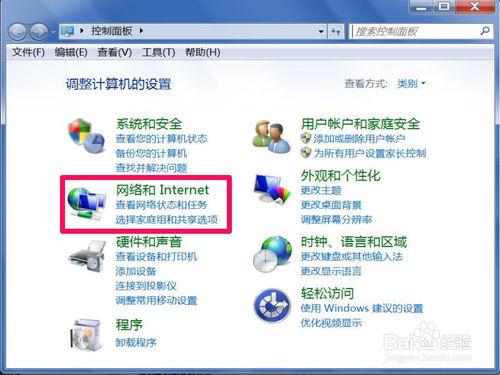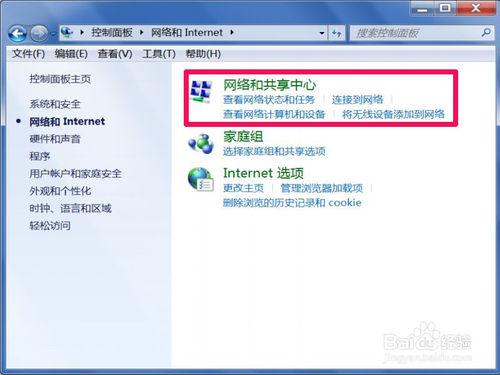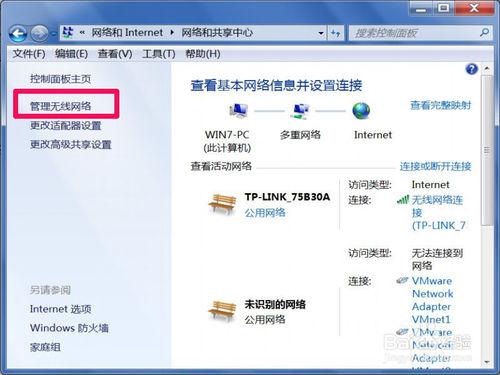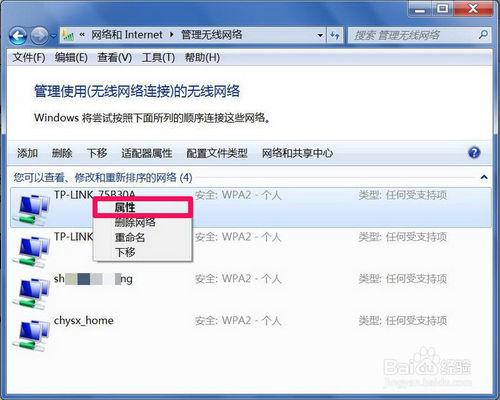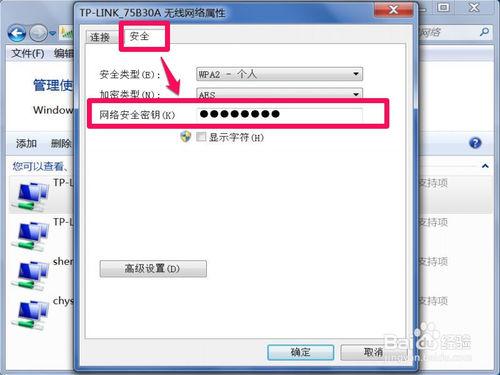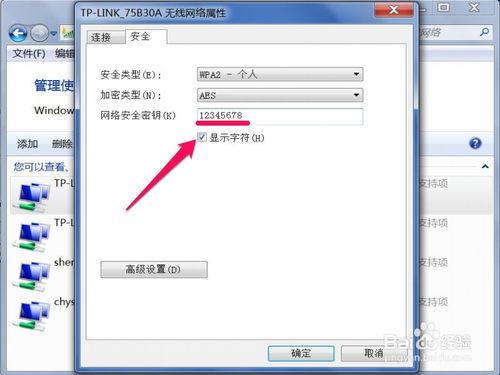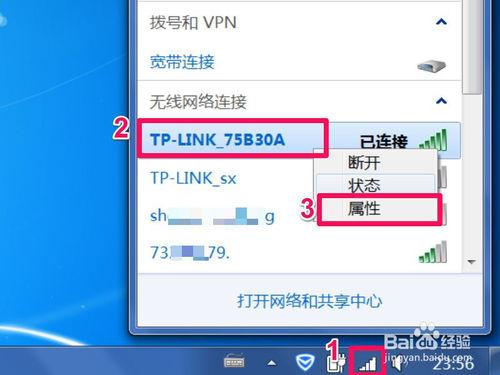想讓手機也連線到無線網路,由於時間太久了,一下子記不起之前設定的網路密碼了,這時該如何找回呢,想了想,大概有三種方法,一是用網上的無線密碼檢視軟體來找回密碼,不過這太麻煩了,二是登入路由器檢視,如果對路由器不瞭解,也有點費勁,三是直接在電腦中找出密碼,這個比較方便,就用這個方法。
工具/原料
電腦
win7
方法/步驟
先開啟“開始”選單,然後開啟“控制面板”程式,在控制面板介面,選擇“網路和 Internet”。
在網路和Internet視窗,從右側視窗選擇並開啟“網路和共享中心”這一項。
進入網路共享中心以後,選擇左側的“管理無線網路”。
來到管理無線網路視窗,選擇當前要檢視的無線訊號,然後右鍵,選擇選單中的“屬性”。
在屬性視窗,選擇“共享”選項卡,在“網路安全密碼”右側,就是密碼,但是顯示為黑點。
如果要檢視這個密碼,只要勾選下面的“顯示字元”,上面的密碼就會顯示出來。
還有一個更快捷的方式,點選工作列網路圖示,在開啟的網路訊號列表中,選擇自已的網路,然後右鍵,選擇“屬性”,同樣也可以進入屬性視窗檢視無線密碼。
注意事項
以上方法只能檢視自已的網路密碼,不能檢視其它別人的訊號密碼。
如果電腦中無線密碼已刪除,就只好到路由器中去查看了。